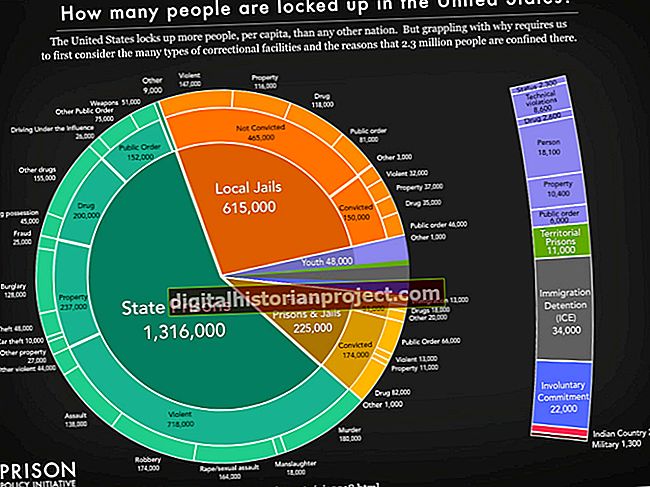IPhone có khả năng phát âm thanh thông qua loa tích hợp của nó; tuy nhiên, có những lúc sử dụng tai nghe là lý tưởng. Trừ khi bạn yêu thích âm thanh đơn âm, một bên, việc nghe nội dung như nhạc và video chỉ trên một bên tai nghe của iPhone có thể cảm thấy mất cân bằng và khó chịu. Có một số bước bạn có thể thực hiện để giải quyết tình trạng mất cân bằng âm thanh này và cải thiện hiệu suất của tai nghe.
Cài đặt âm thanh
Nếu cài đặt âm thanh của iPhone của bạn được định cấu hình không đúng, bạn sẽ có thể nghe thấy phát lại một phía. Tắt âm thanh đơn âm từ "Cài đặt trợ năng" để cho phép phát lại bên trái và bên phải. Với âm thanh đơn âm, tất cả các tín hiệu âm thanh, cả trái và phải được trộn thành một tín hiệu và được định tuyến qua một kênh (loa). Nếu chế độ này được bật, bạn sẽ chỉ nghe thấy âm thanh ở một bên tai nghe. Sau khi điều chỉnh cài đặt này, hãy tăng âm lượng bằng cách nhấn vào nút âm lượng ở bên trái điện thoại của bạn.
Vấn đề về tai nghe
Tai nghe bị hỏng hoặc bị hỏng có thể gây ra các vấn đề về âm thanh. Âm thanh có thể là một phía nếu cáp bị đứt và lộ dây. Ngoài ra, nếu đầu nối trên cáp của tai nghe không được đẩy hết cỡ, âm thanh sẽ ở một phía, vì vậy hãy đẩy hết cỡ. Nếu bạn nghi ngờ tai nghe của mình bị hỏng, hãy sử dụng một cặp khác. Apple nói rằng một số tai nghe của bên thứ ba có thể yêu cầu một bộ điều hợp nào đó để hoạt động, vì vậy hãy tham khảo hướng dẫn về tai nghe của bạn nếu bạn có một phụ kiện như vậy.
Lời khuyên
Một số tệp âm thanh thực sự có thể là vấn đề. Nếu một hoặc nhiều tệp âm thanh được định cấu hình với kênh đơn âm trước khi tải lên iPhone của bạn, âm thanh sẽ không thay đổi. Điều này có nhiều khả năng xảy ra nếu bạn đã sử dụng phần mềm chuyển đổi âm thanh để chuyển đổi tệp âm thanh sang định dạng có thể chấp nhận được, nhưng không sử dụng cài đặt kênh chính xác. Nếu sự cố vẫn tiếp diễn, có thể có sự cố với iPhone, vì vậy hãy đặt lại thiết bị bằng cách nhấn và giữ nút "Sleep / Wake" và "Home" cùng lúc trong ít nhất 10 giây hoặc cho đến khi logo Apple hoặc pin xuất hiện. màn hình.
sự giới thiệu
Khôi phục iPhone của bạn bằng iTunes nếu bạn không thể giải quyết được sự cố. Nếu tai nghe mới không hoạt động, rất có thể hệ điều hành trên điện thoại của bạn có vấn đề. Hãy nhớ rằng khôi phục iPhone của bạn sẽ xóa dữ liệu đã lưu, vì vậy hãy thực hiện nó như một bước khắc phục sự cố cuối cùng. Ngoài ra, tạo bản sao lưu các tệp của bạn bằng iTunes trước khi tiến hành khôi phục sẽ rất hữu ích. Nếu sau khi khôi phục iPhone của bạn, sự cố âm thanh vẫn tiếp diễn, hãy liên hệ với bộ phận hỗ trợ của Apple. Nếu bạn sống gần cửa hàng bán lẻ của Apple, bạn cũng có thể đặt lịch hẹn bảo dưỡng với Genius, bộ phận công nghệ tại cửa hàng của họ.